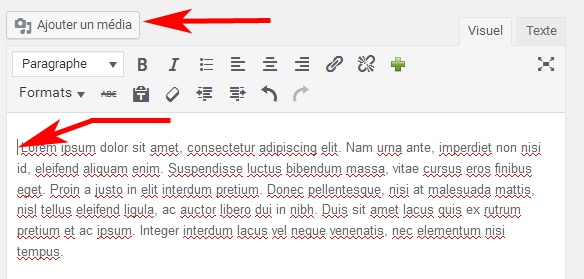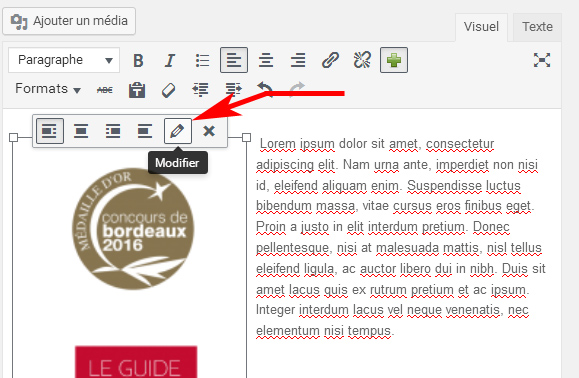Page – Standard
Sélectionner le module “Pages” dans le backend en partie gauche pour afficher la liste des pages du site.
Editer une page
Dans la liste des pages, sélectionner la page à éditer en cliquant sur son libellé.
Deux modes d’édition des pages sont disponibles dans l’éditeur :
- le MODE CLASSIQUE => pour toutes les pages standard (ex : Notre histoire)
- le MODE AVANCÉ => pour pages Accueil et Contact
MODE CLASSIQUE
Pour configurer l’interface de saisie en “MODE CLASSIQUE”, le bouton “Editeur de l’administration” doit être affiché en haut de la page. Sinon, cliquer sur “Mode Classic”.
Le mode classique correspond à la saisie d’une page standard et désactive l’interface Page Builder permettant d’éditer une structure de page avancée (ex : Accueil).
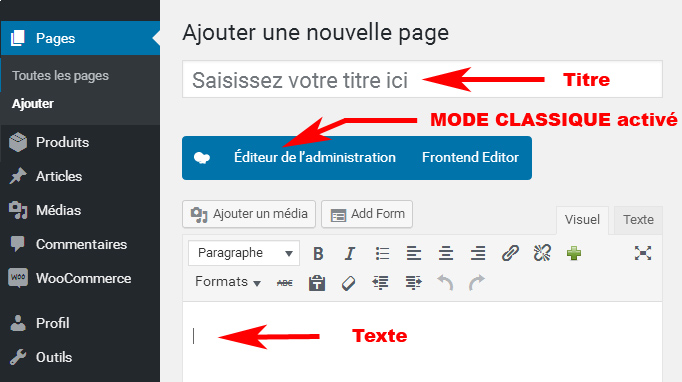
1 – Titre
Saisir le titre dans le premier champ de saisie en haut de page.
Le titre sert de base pour générer l’adresse de la page (voir ci-dessous Permalien).
2 – Texte
Saisir le texte de la page dans la fenêtre de l’éditeur.
Pour insérer un lien dans le texte, voir ci-dessous “Insérer un lien”.
Pour ajouter une image , voir ci-dessous “Insérer une image”.
Si la page est une sous-page, sélectionner dans la zone “Attributs de la page” la page parente (ex: Notre vignoble).
3 – Prévisualiser
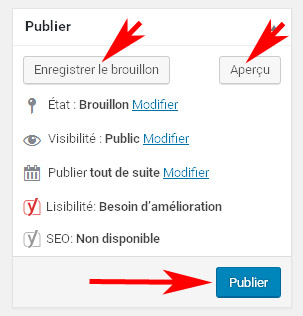 Pour visualiser le contenu côté site sans enregistrer, sélectionner le bouton “Aperçu” dans la zone “Publier” en colonne droite.
Pour visualiser le contenu côté site sans enregistrer, sélectionner le bouton “Aperçu” dans la zone “Publier” en colonne droite.
La page n’est visible côté site que par le rédacteur.
Attention
Les modifications seront perdues si elles ne sont pas enregistrées.
4 – Enregistrer/Publier
Pour enregistrer les mises à jour, sélectionner le bouton “Enregistrer le brouillon” ou “Mettre à jour“.
Dans l’état “Brouillon”, seul un rédacteur connecté pourra visualiser la page côté site.
Pour publier la page, selectionner le bouton “Publier“.
Important
Après la création d’une page, elle doit être ajoutée dans les menus pour pouvoir y accèder côté site (voir Apparence > Menus).
5 – Permalien
Après enregistrement, un lien vers la page est créé et apparait juste en dessus du titre. Il est basé sur le premier titre de page saisi.
Ce lien appelé “Permalien” est beaucoup plus explicite que les liens par défaut (chateaunaudy.fr/?post=15).

Le libellé du lien est important pour le référencement. Aussi il est possible de le modifier pour l’optimiser :
- dans la ligne Permalien, éditer l’adresse de la page avec le bouton “Modifier” et effectuer le changement : il suffit généralement de copier/coller le titre
Les espaces sont retirés et remplacer par des tirets.
Les articles (ex: le, la, l’, de…) sont à enlever du lien.
Note : Il faut éviter de modifier l’adresse d’une page plus tard après sa création.
MODE AVANCÊ
Le mode avancé permet de visualiser/editer la structure de page et les contenus.
Voir dans la page Accueil, l’utilisation du mode avancé.
Créer une page
En haut de la zone principale, sélectionner le bouton “Ajouter” pour créer une nouvelle page et ouvrir l’éditeur.
Saisir le contenu dans l’éditeur (voir § Editer une page) et enregistrer (Bouton “Mettre à jour“).
Supprimer une page
Dans la liste des pages, sélectionner le lien “Corbeille” sous le libellé de la page.
Insérer un lien
- Sélectionner le texte correspondant au libellé du lien dans l’éditeur
- Sélectionner l’outil “lien” (Insérer/modifier un lien) dans la barre d’outil :
- pour un lien sur une page du site, ouvrir le formulaire d’édition du lien “Options du lien” et sous la zone ” Ou alors, faites un lien vers l’un des contenus de votre site” choisir la page du site dans la boite dialogue
- pour un lien externe, saisir l’adresse complète (ex: http://www.concours-agricole.com) et cocher “Ouvrir le lien dans une nouvelle fenêtre/un nouvel onglet”
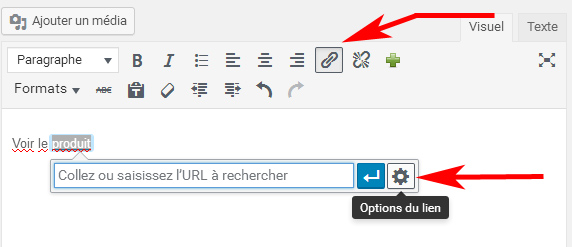
Insérer une image (avec l’éditeur)
- Positionner dans l’éditeur le curseur de la souris au point d’insertion
- Sélectionner le bouton “Ajouter un média“
- Dans l”onglet “Bibliothèque de Médias“, choisir une image et l’insérer dans le texte avec le bouton “Insérer dans la page” (en bas à gauche). Si l’image n’est pas dans la bibliothèque, transférer le fichier vers le serveur dans l’onglet “Envoyer des fichiers”
Pour ajuster l’image :
- Après insertion dans l’éditeur, sélectionner l’image pour faire apparaître une barre d’outils pour ajuster son positionnement dans la page et/ou sa taille